Как настроить параметры SMTP в WordPress
Опубликовано: 2023-05-05Вы хотите настроить параметры WordPress SMTP на своем веб-сайте? Они имеют решающее значение, если вы хотите, чтобы ваши электронные письма доходили до места назначения и не попадали в папки со спамом.
Эта статья проведет вас через процесс настройки параметров SMTP в WordPress.
Мы также рассмотрим все, что такое SMTP и зачем вам нужно настраивать SMTP в WordPress. Итак, давайте продолжим и сначала немного разберемся в SMTP.
Что такое SMTP?
SMTP, или простой протокол передачи почты, — это интернет-протокол для отправки и получения электронной почты с одного сервера на другой . Это распространенный протокол, который почтовые клиенты используют для отправки писем на почтовый сервер. Затем они, наконец, пересылаются предполагаемым получателям.
SMTP связывает почтовый клиент отправителя и почтовый сервер получателя. После того, как вы нажмете кнопку отправки в почтовом клиенте, сообщение будет отправлено на SMTP-сервер, который перенаправит его на почтовый сервер получателя. Как только почтовый сервер получателя получает электронное письмо, он доставляет его почтовому клиенту получателя.
Как работает SMPT?
SMTP работает в соответствии с набором правил, определенных протоколом . Эти правила определяют, как сообщения электронной почты должны быть отформатированы и отправлены с одного сервера на другой.
Во-первых, ваш почтовый клиент использует SMTP для связи с SMTP-сервером вашего провайдера электронной почты, как только вы отправляете электронное письмо. Затем SMTP-сервер проверяет домен получателя, чтобы решить, на какой почтовый сервер ему нужно отправить электронное письмо. Наконец, SMTP-сервер пересылает сообщение электронной почты на почтовый сервер получателя после того, как почтовый сервер будет найден.
Однако SMTP также включает набор кодов ошибок, отражающих состояние сообщения электронной почты. Поэтому, если сервер электронной почты получателя не работает или не может быть найден, он отправит код ошибки, указывающий, что электронная почта не может быть доставлена. Затем сообщение электронной почты возвращается обратно в почтовый клиент отправителя вместе с кодом ошибки для пользователя, чтобы уведомить, что электронное письмо не может быть отправлено.
Почему настройка SMTP в WordPress — хорошая идея?
Вы можете использовать WordPress для личных блогов, электронной коммерции или корпоративных веб-сайтов. Настройка SMTP в WordPress принесет пользу вам и вашим пользователям независимо от типа вашего веб-сайта.
- Улучшение доставки электронной почты: по умолчанию WordPress использует почтовую функцию PHP для отправки электронных писем. Однако известно, что это немного ненадежно и может привести к проблемам с доставкой электронной почты, таким как потеря электронной почты, недохождение получателя или пометка как спам.
Но если вы настроите параметры SMTP WordPress на своем веб-сайте, это обеспечит более надежный и надежный способ доставки электронной почты. Таким образом, вероятность того, что электронные письма будут успешно доставлены получателям, также повысится. Это может дополнительно предотвратить пометку электронных писем как спам и обеспечивает более безопасный способ отправки электронных писем. - Отслеживание доставки электронной почты: SMTP позволяет отслеживать доставку электронной почты в зависимости от того, было ли электронное письмо успешно доставлено, открыто или отклонено. Эти данные могут помочь вам определить любые проблемы с вашими кампаниями по электронной почте и внести изменения для повышения их эффективности.
- Параметры настройки. Настройка SMTP в WordPress позволяет вам изменять настройки электронной почты, например, редактировать имя и адрес отправителя электронной почты. Это может помочь вашим получателям получить более профессиональный и персонализированный опыт работы с электронной почтой.
Это некоторые из основных преимуществ, которые вы можете получить на своем веб-сайте, настроив SMTP на своем веб-сайте WordPress. Итак, давайте перейдем к фактическому процессу его настройки.
Лучшие SMTP-плагины WordPress
Лучший способ настроить параметры SMTP в WordPress — использовать плагин SMTP . Плагины помогают расширить функциональность вашего веб-сайта и добавить дополнительные функции, которые не включены в стандартную тему WordPress.
Изменение настроек SMTP по умолчанию также может быть одной из отсутствующих функций. Итак, вот некоторые из лучших плагинов, которые вы можете использовать для настройки параметров SMTP на своем веб-сайте:
1) Почта WP SMTP
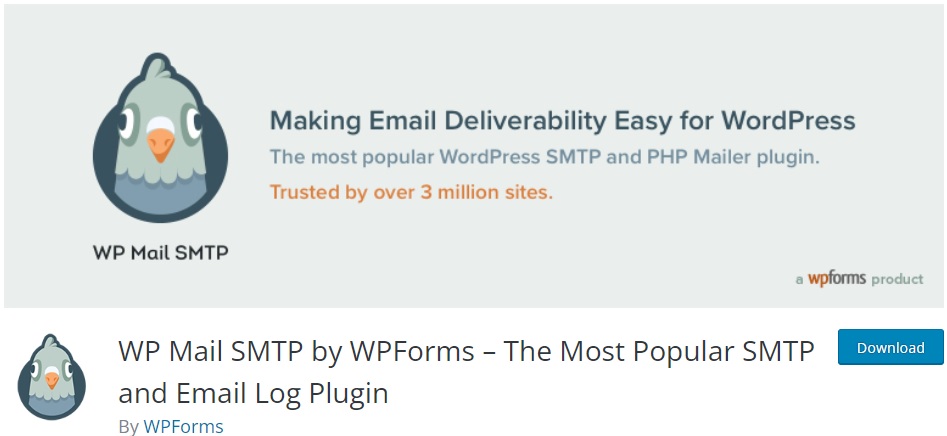
WP Mail SMTP — самый популярный плагин для настройки параметров SMTP в WordPress. Это фантастический инструмент, который обеспечивает эффективную и надежную доставку электронных писем в папку «Входящие» вашего получателя. Плагин перенастраивает WordPress для использования подходящего SMTP-провайдера для отправки электронных писем, чтобы решить проблемы с доставкой электронной почты.
Кроме того, он также предоставляет вам быстрый и удобный мастер настройки. Таким образом, вы можете сразу приступить к настройке параметров SMTP в WordPress.
Функции
- Перенастраивает WordPress для использования правильных SMTP-провайдеров для электронной почты.
- Несколько вариантов почтовой программы SMTP
- Миграция настроек SMTP одним щелчком мыши
- Управление журналами электронной почты на нескольких сайтах
- Оповещения по электронной почте и интеллектуальная маршрутизация
Цены
WP Mail SMTP — это бесплатный плагин . Вы можете скачать бесплатную версию из официального репозитория плагинов WordPress. Премиум-версия начинается с 99 долларов США в год за лицензию на один сайт с одним годом обновлений и поддержки, включая 14-дневную гарантию возврата денег.
2) Легкий WP SMTP
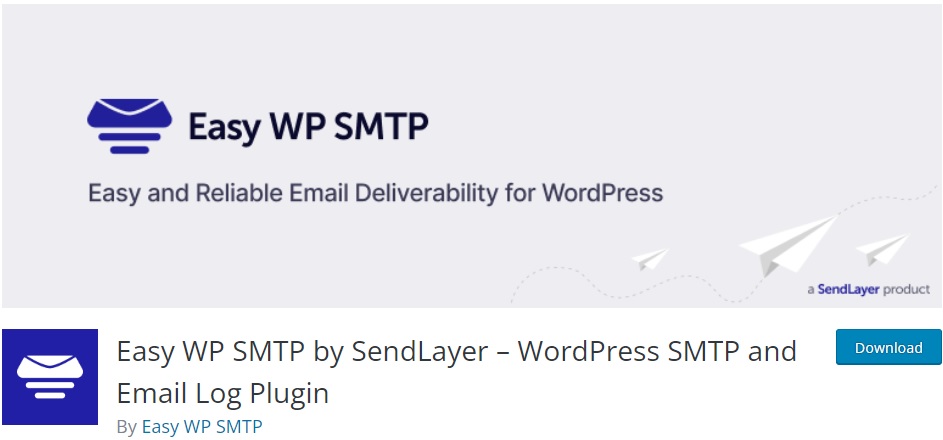
Easy WP SMTP — это плагин WordPress, который позволяет настраивать и отправлять исходящие электронные письма через 6 почтовых программ или SMTP-сервер. Это гарантирует, что ваши электронные письма не будут помечены как спам, и повысит вероятность успешной доставки.
Плагин даже предоставляет вам отчеты по электронной почте, чтобы помочь вам отслеживать ход ваших писем. Таким образом, вы можете проверить количество писем, которые были повторно отправлены, открыты, нажаты и так далее.
Функции
- Простой в использовании мастер настройки для настройки параметров SMTP
- Параметры журналов электронной почты для отслеживания электронных писем
- Отчеты по электронной почте, которые показывают количество отправленных, открытых и нажатых электронных писем.
- Встроенный виджет панели инструментов для быстрого обзора доставленных и неудавшихся писем.
- Функция событий отладки для регистрации ошибок, вызванных неудачными электронными письмами.
Цены
Easy WP SMTP — это бесплатный плагин . Вы можете скачать бесплатную версию из официального репозитория плагинов WordPress. Премиум-версия начинается с 99 долларов США в год за лицензию на один домен.
Это одни из лучших плагинов для настройки параметров SMTP на вашем сайте WordPress. Если вы хотите использовать другой плагин, вы также можете просмотреть наш полный список лучших плагинов SMPT для WordPress.
Как настроить параметры SMTP в WordPress
Как уже упоминалось, лучший способ настроить параметры SMTP в WordPress — использовать плагин. Поэтому мы будем использовать WP Mail SMTP для этой демонстрации, так как он имеет простой пользовательский интерфейс и очень прост в использовании. Но сначала вы должны установить и активировать плагин, чтобы начать его использовать.
1) Установите и активируйте плагин
Чтобы установить плагин, перейдите в «Плагины» > «Установить сейчас» на панели инструментов WordPress. Затем введите ключевые слова для плагина в строке поиска. После того, как плагин появится в результатах поиска, нажмите «Установить сейчас» .

Установка займет всего несколько секунд. Теперь нажмите «Активировать» сразу после установки плагина. Это активирует плагин.
Если вы хотите использовать любой другой плагин, не включенный в официальный репозиторий плагинов WordPress, вы должны загрузить и установить его вручную. Пожалуйста, ознакомьтесь с нашим руководством по установке плагина WordPress вручную, если вам нужна дополнительная информация.

2) Установка и настройка параметров WordPress SMTP
Как только плагин будет активирован, он перенаправит вас к мастеру установки плагина. Но поскольку мы будем вручную настраивать параметры SMTP WordPress, мы пока пропустим мастер настройки. Поэтому просто нажмите «Вернуться к панели инструментов» .
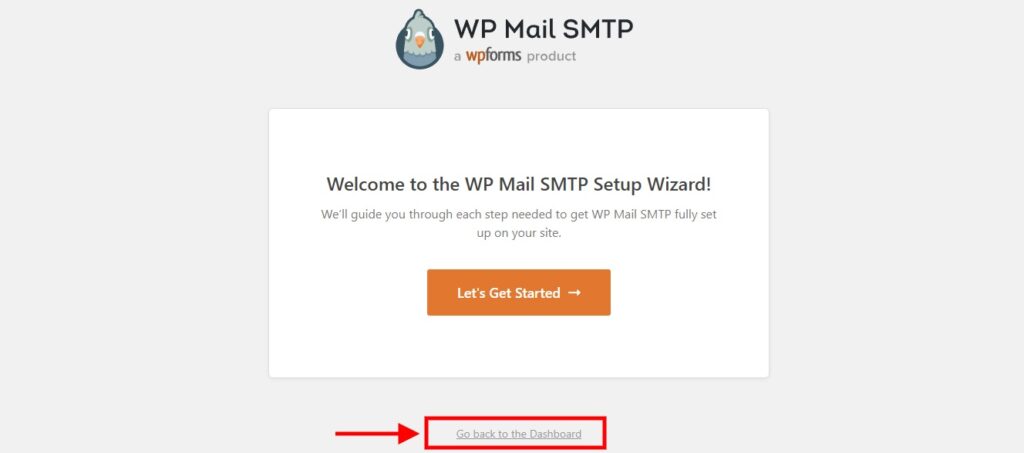
Теперь перейдите в WP Mail SMTP > Настройки на панели инструментов WordPress, чтобы получить доступ к настройкам SMTP. Здесь вы можете увидеть все общие настройки вашего SMTP, такие как лицензионный ключ плагина, основное соединение, почтовая программа SMTP и параметры резервного соединения.
2.1) Вариант лицензии
Раздел лицензии довольно прост. Вы можете ввести лицензионный ключ плагина здесь, если вы приобрели премиум-версию. Затем нажмите «Подключиться» , чтобы активировать премиум-версию плагина.
Но если вы используете бесплатную версию, вы можете пропустить этот шаг и перейти к основным параметрам подключения.
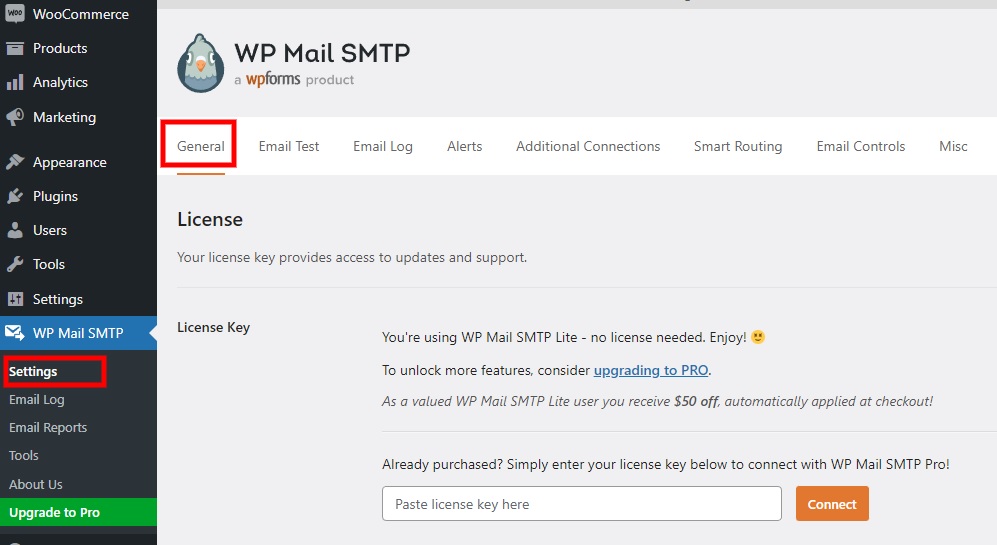
2.2) Основные параметры подключения
Основные параметры подключения включают мастер настройки, адрес электронной почты отправителя, имя отправителя, обратный путь и параметры почтовой программы. Вы можете ввести адрес электронной почты и имя отправителя в параметрах «От электронной почты» и «От имени» .
Существуют также варианты принудительного ввода адреса электронной почты и имени отправителя при отправке электронного письма. Если вы отметите эту опцию, введенный адрес электронной почты и имя будут использоваться для всех электронных писем, независимо от значений, установленных другими плагинами.
Вы также можете включить обратный путь в этом разделе, чтобы указать место назначения для сообщений о недоставке или уведомлений о недоставке.
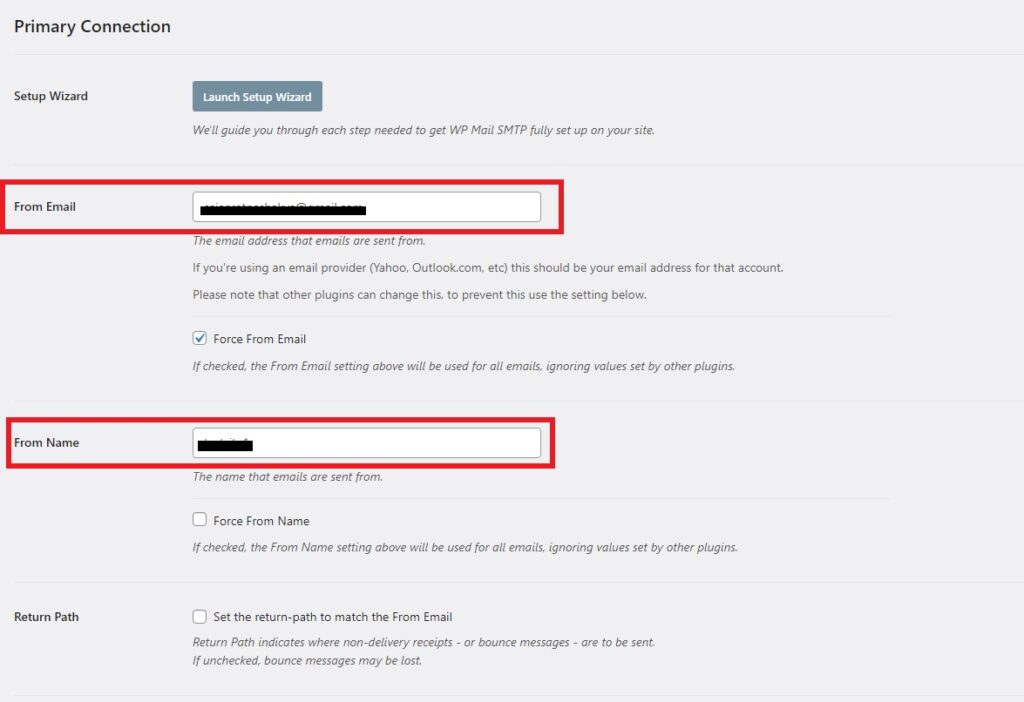
Наконец, теперь вы можете выбрать почтовую программу для вашего SMTP. Каждый почтовик далее имеет свои опции.
Если вы хотите использовать какие-либо сторонние почтовые программы SMTP, некоторые из них перечислены здесь. Среди них SendLayer , SMTP.com , Sendinblue , AWS , Google , Mailgun , Outlook и многие другие. Но если вы хотите использовать свой хостинг, нажмите «Другой SMTP» .
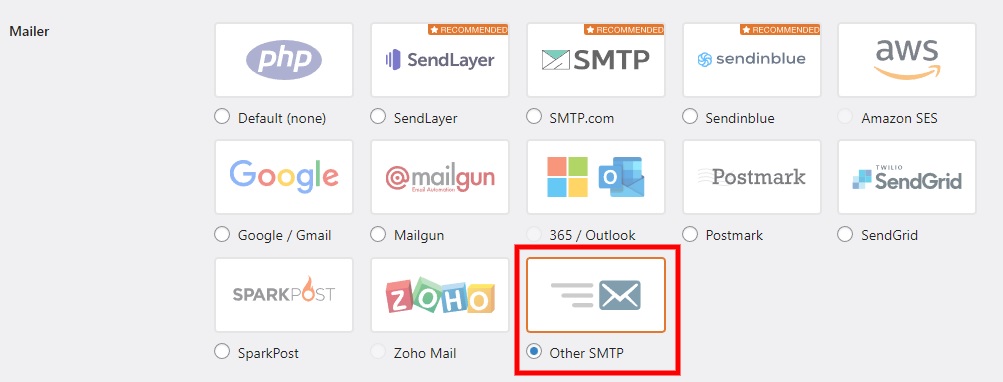
2.3) Параметры почтовой программы SMTP
После того, как вы выберете нужную почтовую программу, вам будут представлены соответствующие параметры SMTP.
Теперь все, что вам нужно сделать, это настроить параметры почтовой программы WordPress SMTP на вашем веб-сайте. Мы выбрали наш хостинг, выбрав опцию «Другой SMTP» на предыдущем шаге.
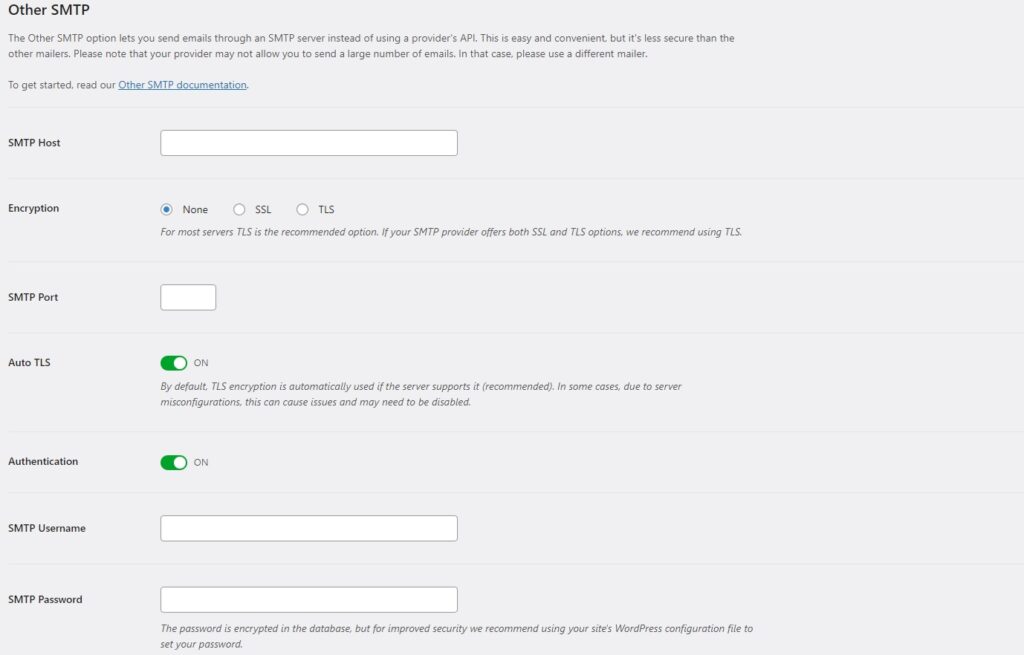
После того, как вы нажмете на нее, вы должны настроить параметры SMTP в зависимости от вашей хостинговой компании. Они включают в себя следующие параметры:
- Хост SMTP: относится к имени хоста SMTP или IP-адресу, предоставленному вашим хост-сервером.
- Шифрование: вы можете выбрать между шифрованием SSL и TLS в зависимости от вашего хостинг-провайдера.
- Порт SMTP: сетевой порт для SMTP для отправки электронной почты.
- Auto TLS: при включении этого параметра шифрование TLS будет использоваться автоматически, если сервер его поддерживает.
- Аутентификация: проверьте, требует ли SMTP-сервер аутентификации.
- Имя пользователя SMTP: адрес электронной почты, который вы используете для отправки электронных писем.
- Пароль SMTP: пароль для адреса электронной почты, который вы ввели в поле Имя пользователя SMTP.
В качестве альтернативы, если вы выбрали какие-либо другие сторонние почтовые программы, вам нужно будет ввести меньше данных. В основном им требуется информация, такая как ключи API, имя отправителя, домен отправителя, идентификатор клиента и другая подобная информация. Однако почтовые программы SMTP, такие как AWS , Outlook и Zoho mail , доступны только в премиум-версии.
2.4) Вариант резервного подключения
Плагин также предоставляет вам варианты резервного копирования. Но вы можете использовать его, только если вы приобрели премиум-версию плагина.
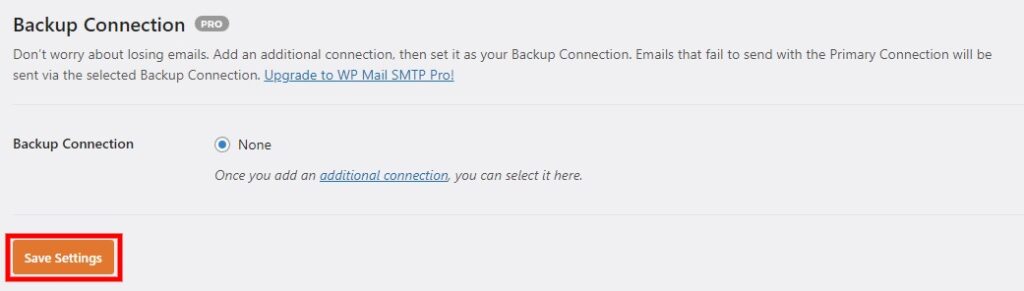
После внесения всех необходимых изменений на этой странице не забудьте нажать «Сохранить настройки» .
3) Тестовая электронная почта с настройками SMTP
Вам также необходимо проверить, будет ли электронное письмо доставлено получателю после настройки параметров SMTP в WordPress. Плагин предоставляет вам инструменты для тестирования электронной почты. Чтобы получить к нему доступ, снова перейдите в WP Mail SMTP > Инструменты на панели инструментов WordPress и щелкните вкладку Тест электронной почты .
Вы можете видеть, что вам нужно ввести идентификатор электронной почты получателя для тестового электронного письма здесь. Вы также можете включить или отключить отправку тестового электронного письма в формате HTML или обычного текста.
Просто включите переключатель как ON , если вы хотите отправить электронное письмо в формате HTML.
Затем нажмите «Отправить письмо» .
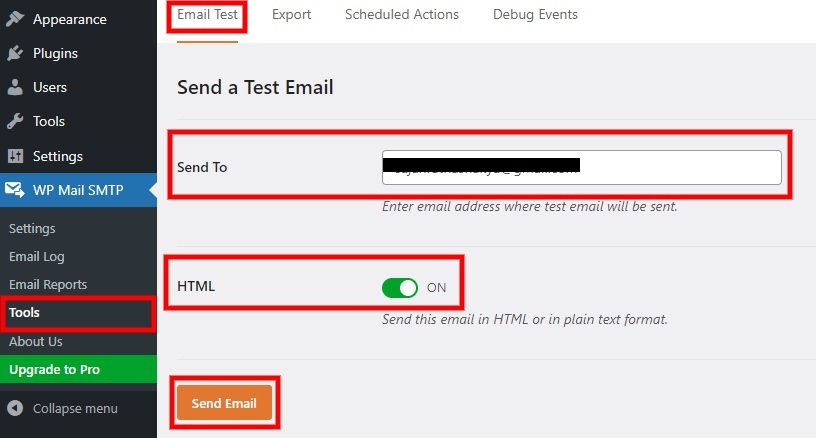
Вы сможете увидеть следующее изображение, если ваше тестовое письмо прошло успешно. Вы можете дополнительно проверить результат, проверив почтовый ящик адреса электронной почты.
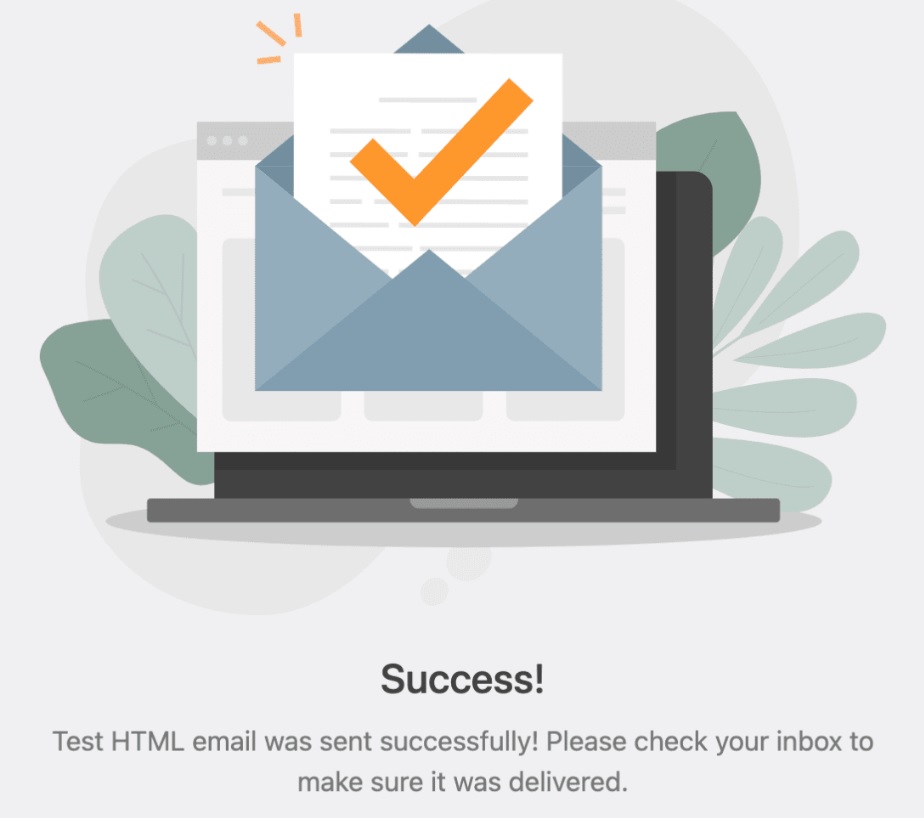
Однако, если тестовое электронное письмо не было успешным, оно может показать аналогичную ошибку вместе с рекомендуемыми советами по ее устранению. Вы даже можете просмотреть журнал ошибок, нажав «Просмотреть полный журнал ошибок» , чтобы увидеть, что пошло не так.
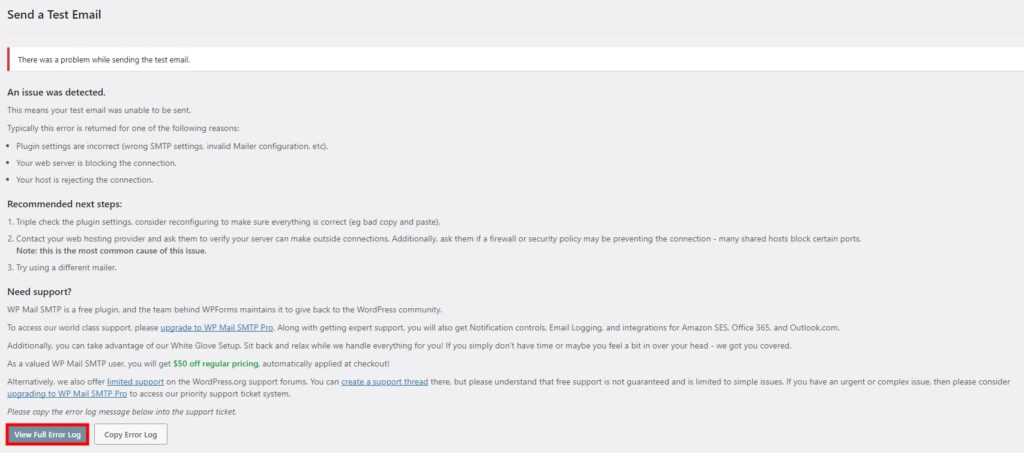
Но если у вас есть интернет-магазин и вы используете WooCommerce, у нас также есть статья о нескольких исправлениях, которые вы можете попробовать на своем веб-сайте электронной коммерции.
Заключение
Вот как вы можете настроить параметры SMTP WordPress , чтобы гарантировать отсутствие проблем с доставкой, когда вы отправляете электронное письмо с вашего веб-сайта предполагаемым получателям. В статье также объясняется, что такое SMTP и почему необходима их настройка на вашем веб-сайте WordPress.
В заключение мы узнали, что лучший способ настроить их — использовать плагины SMTP. Вы можете использовать несколько плагинов, и шаги по их использованию аналогичны и относительно просты. В основном они включают:
- Установка и активация плагина
- Установка и настройка параметров SMTP
- Тестовая электронная почта с новыми настройками SMTP
Мы надеемся, что теперь вы можете легко настроить параметры SMTP на своем веб-сайте WordPress и обеспечить надежную доставку своих электронных писем. Дайте нам знать, если вы когда-либо пытались это сделать, и ваши мысли по этому поводу в комментариях ниже.
Между тем, вот еще несколько статей, которые вы можете использовать для настройки и улучшения своего веб-сайта WordPress, если этот пост показался вам интересным:
- Как добавить несколько получателей электронной почты в WooCommerce
- Автоматически отправлять сообщения блога по электронной почте с помощью Mailrelay V3
- Как редактировать шаблоны электронной почты WooCommerce
